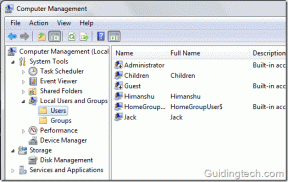Jak zobrazit historii komentářů YouTube na Androidu
Různé / / April 05, 2023
Jste někdo, kdo komentuje videa, která sledujete na YouTube? Víme, že chcete sdílet své názory a názory a dávat doporučení. Ale co když jste zveřejnili něco, co není gramaticky správné a zní to neuctivě? Můžete se rozhodnout provést požadované změny a komentář odstranit. Zajímá vás, jak zobrazit historii komentářů YouTube v systému Android a jak upravit své komentáře na YouTube pomocí mobilu? Nebojte se, protože v tomto článku vám řekneme, jak spravovat komentáře YouTube pro Android. Takže pokračujte ve čtení našeho průvodce, abyste se o něm dozvěděli, spolu s podrobným průvodcem, jak odstranit komentáře YouTube v telefonu.
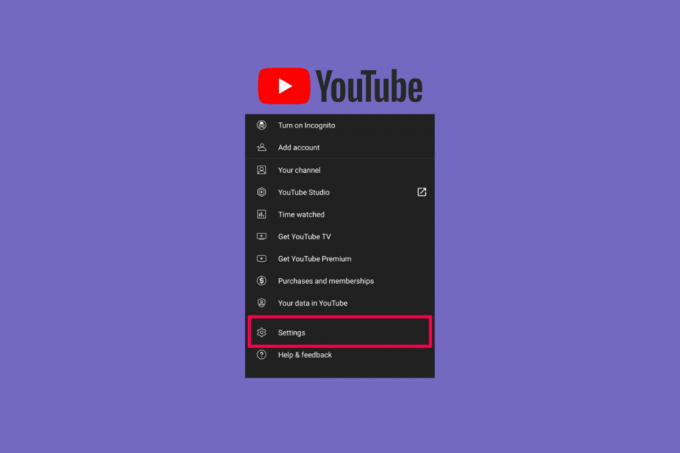
Obsah
- Jak zobrazit historii komentářů YouTube na Androidu
- Jak zobrazit historii komentářů YouTube na Androidu?
- Jak upravit své komentáře na YouTube pomocí mobilní aplikace?
- Jak smazat komentáře YouTube v telefonu?
Jak zobrazit historii komentářů YouTube na Androidu
Vaše názory, názory a myšlenky se denně mění, protože se denně učíte něco nového. A je naprosto v pořádku, když se vaše myšlenky změní; změna je zákon přírody. Ale co když jste napsali něco, co všichni vidí? Pokud jste na YouTube zveřejnili nějaké komentáře, můžete změny provést zde, protože nám to poskytlo možnost to udělat. Tak využijte příležitosti. Pokračujte ve čtení dále, abyste našli kroky vysvětlující, jak podrobně zobrazit historii komentářů YouTube v systému Android s užitečnými ilustracemi pro lepší pochopení.
Jak zobrazit historii komentářů YouTube na Androidu?
Na YouTube můžete vidět komentář, který jste zveřejnili. Chcete-li se naučit, jak vidět Historie komentářů na YouTube na smartphonu si přečtěte níže uvedené kroky:
Poznámka: Tyto kroky byly provedeny dne Samsung Galaxy S21 5G.
1. Otevři Youtube aplikace ve vašem telefonu.

2. Nyní klepněte na Ikona profilu z pravého horního rohu obrazovky.

3. Klepněte na Vaše data na YouTube.
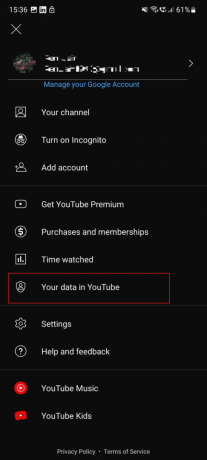
4. Pod hlavní panel YouTube, zjistíte počet komentáře, které jste zveřejnili.

Kliknutím na komentáře zobrazíte všechny komentáře, které jste dosud napsali.
Přečtěte si také: Co když je váš komentář zvýrazněn na YouTube?
Jak upravit své komentáře na YouTube pomocí mobilní aplikace?
Někdy možná budete chtít komentář upravit, protože si myslíte, že zveřejněný komentář obsahuje gramatické chyby, může poškodit něčí pocity a zní neslušně. V tomto komentáři tedy můžete provést změny podle následujících kroků:
1. Spusťte Youtube aplikaci a klepněte na Ikona profilu.
2. Klepněte na Vaše data na YouTube volba.
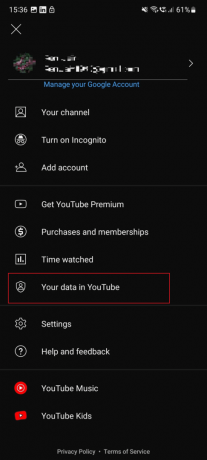
3. Nyní klepněte na číslo komentáře pro zobrazení všech komentářů.

4. Zde najděte požadovaný komentář chcete revidovat. Jakmile to najdete, klepněte na požadované video ke kterému jste zmínil komentář.

5. Přejeďte dolů a přejděte na sekce komentářů. Klepněte na ikona se třemi tečkami z pravé strany vašeho komentáře.
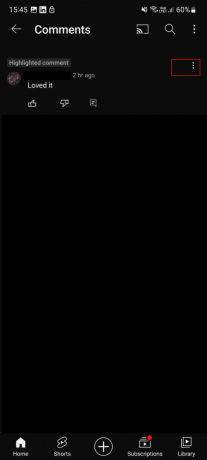
6. Zde klepněte na Upravit.
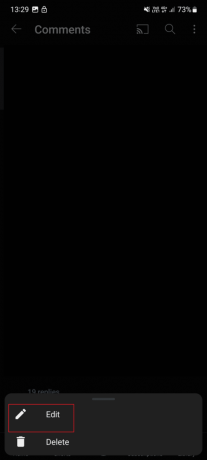
7. Udělat požadované změny.
Přečtěte si také: Jak najít své komentáře na TikTok
Jak smazat komentáře YouTube v telefonu?
Pokud jste zveřejnili něco, co zraňuje něčí sentiment, zní to neslušně a už to není relevantní? Můžete se rozhodnout to odstranit. Chcete-li se dozvědět, jak to provést, pokračujte ve čtení článku:
1. Přejděte do svého Hlavní panel YouTube.
2. Nyní vyhledejte požadovaný komentář které chcete odstranit.
3. Poté klepněte na video uvedeno pod komentářem.

4. Přejeďte dolů a klepněte na ikona se třemi tečkami z pravé strany vašeho komentáře.
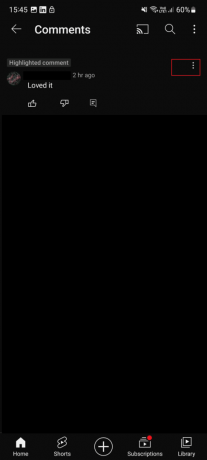
5. Poté klepněte na Vymazat.
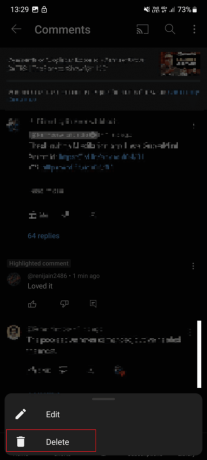
6. Nakonec klepněte na Vymazat z vyskakovacího okna.
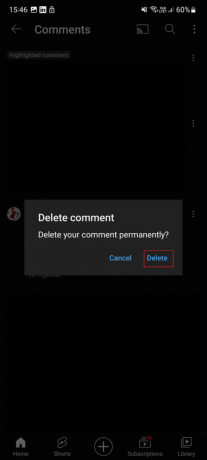
Doporučeno:
- Jak změnit e-mail účtu Samsung
- Jak vytvořit více účtů Uber
- Jak obnovit smazané komentáře na Instagramu
- Jak zobrazit oblíbené komentáře na Instagramu
Doufáme, že jste se dozvěděli o jak zobrazit historii komentářů YouTube v systému Android a jak upravit své komentáře na YouTube pomocí mobilní aplikace. Neváhejte se na nás obrátit se svými dotazy a návrhy prostřednictvím sekce komentářů níže. Také nám dejte vědět, o čem se chcete dozvědět příště.

Pete Mitchell
Pete je vedoucím pracovníkem TechCultu. Pete miluje všechny věci technologie a je také srdcem nadšený kutil. Má desetileté zkušenosti s psaním návodů, funkcí a technologických příruček na internetu.